एक स्क्रीनशॉट एक स्क्रीनशॉट है। वे इसका सहारा लेते हैं, यदि आवश्यक हो, काम के एक निश्चित चरण में एक कार्यक्रम को पकड़ने या वीडियो क्लिप से एक फ्रेम छीनने के लिए। कुछ प्रोग्राम (जैसे व्हाइटबोर्ड सॉफ़्टवेयर) में टूलबार में स्क्रीन कैप्चर टूल होता है। विशेष स्क्रीन कैप्चर प्रोग्राम भी हैं। लेकिन स्क्रीनशॉट लेने का सार्वभौमिक तरीका कीबोर्ड पर बटन का उपयोग करना है।

ज़रूरी
कंप्यूटर, पेंट, इंटरनेट कनेक्शन, बुनियादी पीसी उपयोगकर्ता कौशल।
निर्देश
चरण 1
उस प्रोग्राम की विंडो खोलें जिसके संचालन को आप चित्रित करना चाहते हैं। यदि आपको कोई फ़ंक्शन दिखाना है, तो उसे कार्य क्रम में दिखाएं।
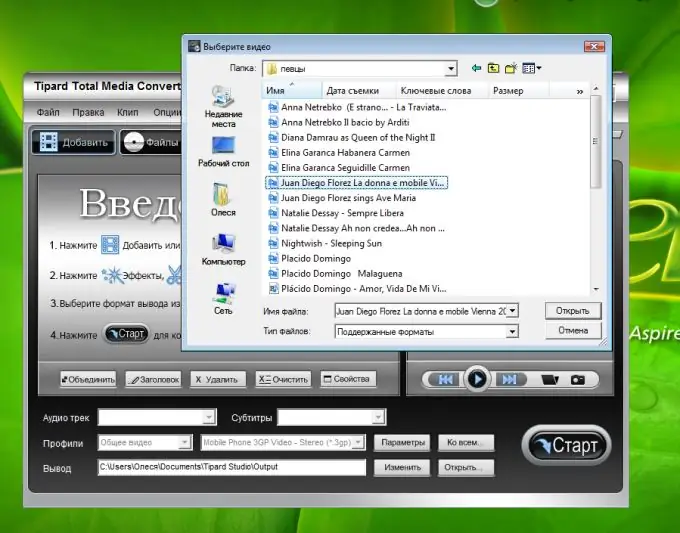
चरण 2
कीबोर्ड पर प्रिंट स्क्रीन (PrtSc) दबाएं। यह कुंजी पूर्ण स्क्रीन कैप्चर के लिए है।
यदि आप केवल सक्रिय विंडो को कैप्चर करना चाहते हैं, तो Alt + PrtSc दबाएं। जानकारी क्लिपबोर्ड पर सहेजी जाएगी।
चरण 3
पेंट एडिटर खोलें और एडिट मेन्यू से "पेस्ट" कमांड चुनें। डेस्कटॉप छवि को दस्तावेज़ में सम्मिलित किया जाएगा। ध्यान दें कि इस पर कोई कर्सर नहीं होगा।
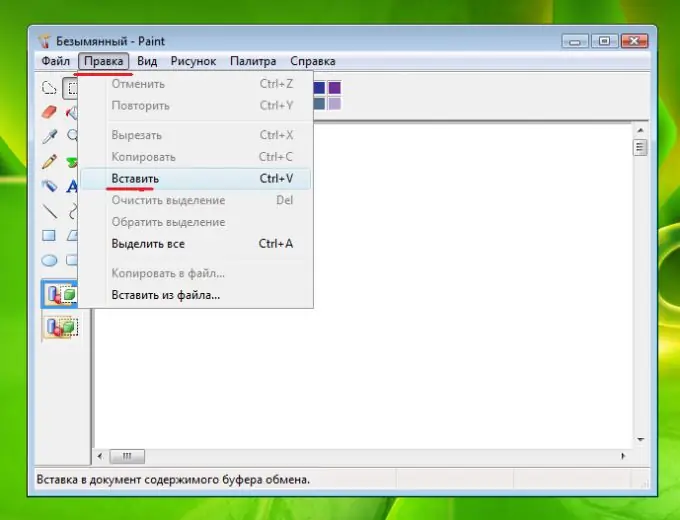
चरण 4
फिर आपको इसे अपने कंप्यूटर में सेव करना होगा। मेनू से "फ़ाइल - इस रूप में सहेजें" चुनें।
सेव ड्रॉइंग डायलॉग बॉक्स खुलेगा। एक फ़ोल्डर का चयन करें, फ़ाइल का नाम और प्रारूप सेट करें। बेहतर जीआईएफ (यह हल्का है), लेकिन अगर आप जिस जगह पर स्क्रीनशॉट अपलोड करने जा रहे हैं, वहां सख्ती से जेपीईजी की जरूरत है, तो उसमें सेव करें।
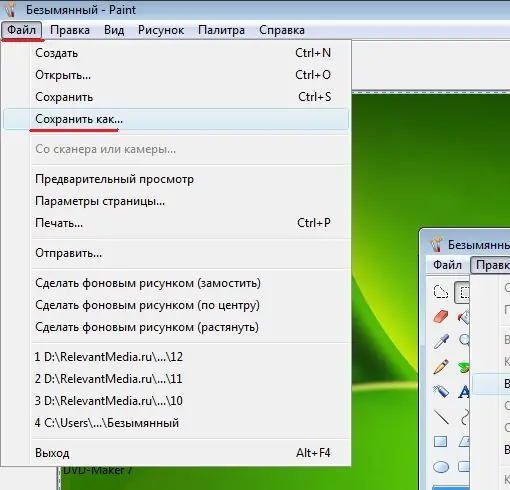
चरण 5
छवि आपके कंप्यूटर पर निर्दिष्ट फ़ोल्डर में सहेजी जाएगी। भविष्य में, आप इसे ढूंढ सकते हैं और इसे संपादित कर सकते हैं (उदाहरण के लिए, इसे केवल वांछित टुकड़ा छोड़ने के लिए क्रॉप करें)। इसके अलावा, यदि आपको किसी चीज़ पर विशेष ध्यान देने की आवश्यकता है, तो आप पेंट संपादक का उपयोग करके स्क्रीनशॉट को एनोटेट कर सकते हैं।
चरण 6
इंटरनेट पर एक स्क्रीनशॉट अपलोड करने के लिए, आपको सबसे पहले इसे किसी भी फोटो होस्टिंग साइट (कम से कम रेडिकल) पर अपलोड करना होगा। एम्बेड कोड का उपयोग करके, इस छवि को अपनी वेबसाइट या ब्लॉग पर प्रकाशित करें।

चरण 7
कभी-कभी ब्लॉग और फ़ोरम पर संदेश भेजने के रूप में विशेष बटन होते हैं जो आपको होस्टिंग को दरकिनार करते हुए सीधे अपने कंप्यूटर से एक फोटो संलग्न करने की अनुमति देते हैं।







